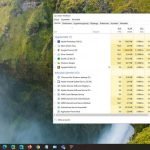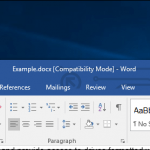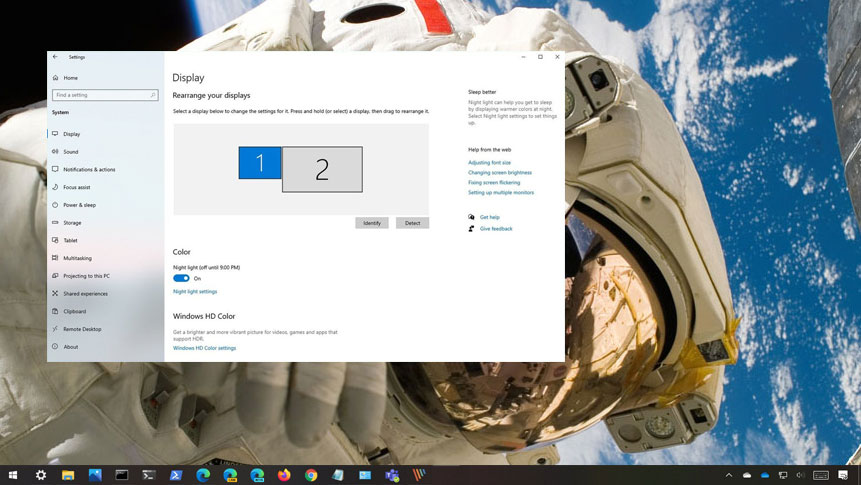
Windows 10 ikinci ekran algılamıyor problemi için çözüm!
Windows 10 ikinci ekran algılamıyor sorunuyla mı karşılaştınız? Bu yazımızda, harici monitörlerle ilgili genel sorunları giderme ve çözme adımlarını bulabilirsiniz.
Windows 10’da ikinci ekran bağlamak, birden fazla uygulamayla çalışmak, videoları düzenlemek ve hatta masaüstü bilgisayarınızda veya dizüstü bilgisayarınızda oyun oynamak çözümlerinden biridir.
Harici monitör bağlamak basit bir işlem olsa da bazen Windows 10, eski sürücüler veya donanımla ilgili sorunlar nedeniyle ikinci monitörü algılamayabilir. Ancak bu sorunla karşılaşırsanız, sorunu çözmek için birkaç sorun giderme adımını uygulayabilirsiniz.
Bu Windows 10 yazımızda, sorunları giderme ve çözme adımlarında size rehberlik ederek bilgisayarınızda ikinci bir monitörün otomatik olarak algılanmamasına çözüm bulacağız.
Donanımsal Bağlantıları Kontrol Ederek İkinci Monitör Algılamıyor Problemini Çözmek
Genellikle, sistem ikinci monitörü algılamıyorsa, sorun büyük olasılıkla yazılımla ilgilidir, ancak sorunun fiziksel bağlantıda olma ihtimali de vardır.
Monitörün Windows 10 ayarlarında görünmemesi durumunda, sistem ayarlarını değiştirmeden önce şu sorun giderme adımlarını deneyebilirsiniz:
- Monitörün elektriğinin doğru şekilde bağlandığını ve açık olduğunu kontrol edin.
- Bağlantıyı yeniden kurmak için bilgisayarı yeniden başlatın.
- Monitördeki düğmeleri kullanın ve doğru girişin (HDMI, VGA, DVI, Display vs) seçildiğinden emin olun.
- Monitör ve bilgisayarın grafik kartı arasındaki kablo bağlantısını kontrol edin.
- Kabloyu her iki uçtan çıkarın, yaklaşık bir dakika bekleyin ve yeniden bağlayın.
- Sorunun bozuk bir port veya bozuk bir kablo olmadığından emin olmak için farklı bağlantı kablosu kullanın.
- Monitör ve ekran kartı birden çok giriş noktası içeriyorsa giriş noktalarını değiştirin.
- Monitörle ilgili bir sorun olup olmadığını anlamak için monitörü başka bir bilgisayara bağlayın.
- Sorunun grafik kartından kaynaklanıp kaynaklanmadığını belirlemek için çalıştığı bilinen başka bir monitör bağlayın.
- Diğer cihazlardan hiçbirinin ekranla çakışmadığını doğrulamak için tüm çevre birimlerinin (yazıcılar, kameralar, USB aygıtları vb.) bağlantısını kesin.
Yukarıda belirtilen temel sorun giderme adımlarını denedikten sonra, ikinci monitör hiçbir şekilde düzelmediyse, yazılımla ilgili sorunlar için yazımızı okumaya devam edebilirsiniz.
Ayarlar Kullanılarak Çift Monitor Problemini Çözmek
Sorunun fiziksel olmadığını kontrol ettikten sonra, sistemi ikinci monitörü algılamaya zorlamak için Ayarlar uygulamasını kullanabilirsiniz.
İkinci Ekran Algılamayı Zorla
Windows 10’da ikinci monitörü manuel olarak algılamak için şu adımları uygulayabilirsiniz:
- Ayarları açın.
- Sistem’e tıklayın.
- Ekran’a tıklayın.
- “Ekranlarınızı yeniden düzenleyin” bölümünün altında, sağ alt köşedeki Algıla düğmesini tıklayın (varsa).
Adımları tamamladığınızda, Windows 10 artık ikinci monitörü algılamalıdır. Daha sonra bunu Ekran ayarlarını kullanarak gerektiğinde belirli bir çözünürlük, ölçek ve yön ile yapılandırabilirsiniz.
Ekran Kartı Sürücüsünü Güncelleyerek İkinci Ekran Algılamıyor Problemini Çözmek
Windows 10’da hatalı, eski veya sorunlu ekran kartı sürücüleri ikinci monitörün algılanmasını engelleyebilir. Durum böyleyse bu sorunu çözmenin en kolay yolu, harici monitör ve bilgisayar arasındaki bağlantıyı düzeltmek için ekran kartı sürücüsünü güncellemek, yeniden yüklemek veya sürümünü düşürmektir.
Ekran Kartını Güncelleme
İkinci monitör algılama sorununu çözmek için ekran kartı sürücüsünü Windows Update kullanarak güncelleştirmek için şu adımları takip edin:
- Ayarları açın.
- Güncelleştirme ve Güvenlik’e tıklayın.
- Windows Update’e tıklayın.
- İsteğe bağlı güncellemeleri görüntüle seçeneğini tıklayın.
- Kategoriyi genişletmek için Sürücü güncellemelerine tıklayın.
- Yüklemek istediğiniz sürücüyü seçin.
- İndir ve yükle düğmesini tıklayın.
Adımları tamamladığınızda, Windows Update, monitörün algılanmasına olanak tanıyan aygıt sürücüsünü indirip kuracaktır.
İsteğe bağlı güncellemeler seçeneği mevcut değilse, Windows Update’de daha yeni bir sürücü yok demektir. Bu durumda, üretici destek sitesine gidip daha yeni bir sürümü (varsa) yüklemek isteyebilirsiniz.
Ekran Kartını Sürücüsünü Yeniden Yükleme
Windows 10’da sorunlu bir ekran kartı sürücüsünü yeniden yüklemek için şu adımları kullanabilirsiniz:
- Başlat’ı açın.
- Aygıt Yöneticisi’ni arayın ve çıkan sonucu tıklayın.
- Ekran bağdaştırıcıları dalını genişletmek için çift tıklayın.
- Bağdaştırıcıya sağ tıklayın ve Cihazı kaldır seçeneğini seçin.
- Sürücü yazılımını bu cihazdan sil seçeneğinin işaretini kaldırın (varsa).
- Kaldır düğmesine tıklayın.
- Bilgisayarı yeniden başlatın.
- Aygıt Yöneticisi’ni tekrar açın.
- Bilgisayar adına sağ tıklayın ve Donanım değişikliklerini tara seçeneğini seçin.
Adımları tamamladıktan sonra, Windows 10 başlangıç sırasında grafik sürücüsünü otomatik olarak yeniden yükleyecektir.
Ekran Kartı Sürücüsünü Eski Sürücüye Döndürmek
Bilgisayar yakın zamanda sürücünün güncellenmiş bir sürümünü yüklediyse ve Windows 10 ikinci monitörü algılayamazsa, sorunu çözmek için eski sürücüye geri dönebilirsiniz.
Windows 10’da ekran kartı sürücüsünün yeni sürümünü kaldırmak ve eski sürümü yeniden yüklemek için şu adımları takip edebilirsiniz:
- Başlat’ı açın.
- Aygıt Yöneticisi’ni arayın ve çıkan sonucu tıklayın.
- Ekran bağdaştırıcıları dalını genişletmek için çift tıklayın.
- Sürücü sekmesine tıklayın.
- Sürücüye Geri Dön düğmesini tıklayın.
- Soruyu cevaplamak için bir seçenek seçin.
- Evet düğmesine tıklayın.
- Bilgisayarı yeniden başlatın.
Adımları tamamladığınızda, Windows 10 ikinci ekranı algılamalı ve monitörde görüntü görmeye başlamalısınız.